- 连接PC端itunes更新ios;
更新 iPhone、iPad 或 iPod touch
了解如何将 iPhone、iPad 或 iPod touch 更新至最新版本的 iOS 或 iPadOS。
您可以通过无线方式将 iPhone、iPad 或 iPod touch 更新至最新版本的 iOS 或 iPadOS。
如果您使用的是 iOS、iPadOS 14.5 或更高版本,您可能会看到一个选项,要您在两个软件更新版本之间进行选择。您可以在 iOS 或 iPadOS 15 发布后立即升级到最新版本,或者继续使用 iOS 或 iPadOS 14,同时在一段时间内仍然获取重要的安全性更新。
如果您无法在设备上看到更新,可以使用电脑手动更新设备。如果您使用的是装有 macOS Catalina 或更高版本的 Mac,或者如果您使用的是装有 macOS Mojave 或更低版本的 Mac 或使用的是 Windows PC,请了解如何手动更新您的设备。

通过无线方式更新 iPhone、iPad 或 iPod touch
- 使用 iCloud 或电脑备份您的设备。
- 将设备插接到电源,然后通过无线局域网连接到互联网。
- 前往“设置”>“通用”,然后轻点“软件更新”。
- 如果看到两个可用的软件更新选项,请选取要安装的那个。
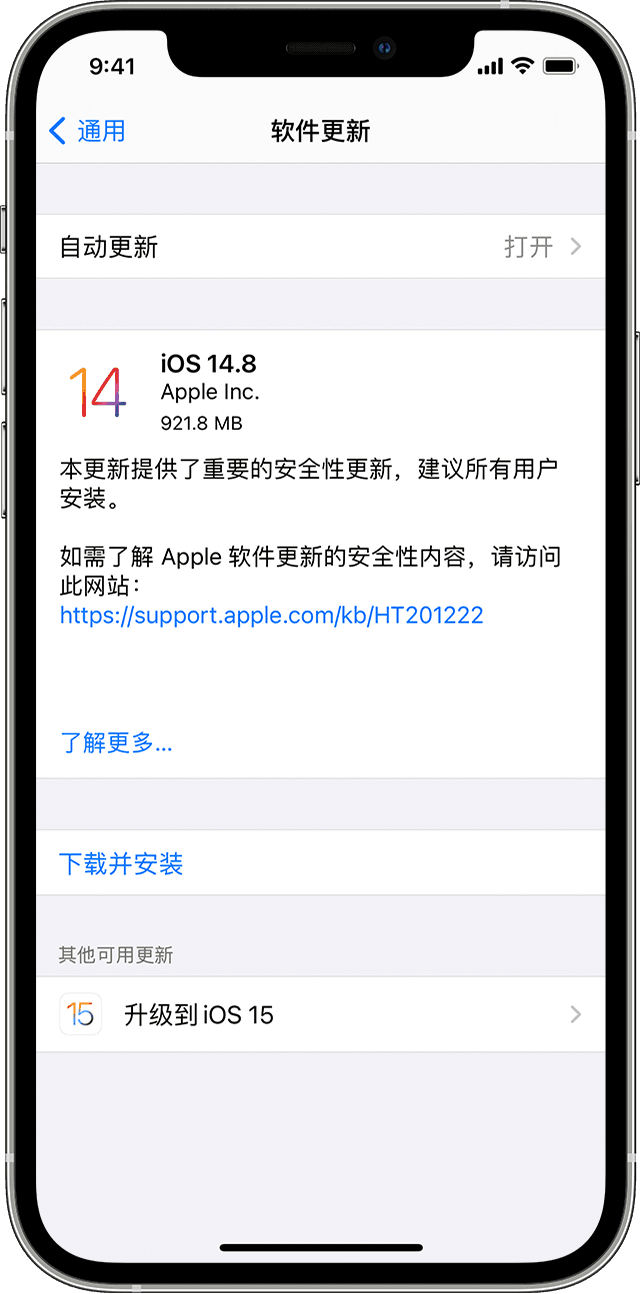
- 轻点“现在安装”。如果您看到“下载并安装”,请轻点它以下载更新,输入密码,然后轻点“现在安装”。了解如果您忘记了密码,该怎么做。
您可能会看到设备当前的版本是最新的,但有一个可用的升级。例如,即使您的设备已更新至最新版本的 iOS 14,仍可能显示升级至 iOS 15 的选项。当您将配件与 iPhone 配对时,您可能需要升级 iOS。
如果通过无线方式更新时看到警告
如果您在尝试通过无线方式更新设备时看到警告信息,请了解该怎么做。
某些软件更新无法通过无线方式获取。VPN 或代理连接可能会妨碍设备与更新服务器通信。
如果需要更多空间才能通过无线方式进行更新
如果软件需要更多空间来完成更新,并显示一条信息要求您暂时移除 App,请轻点“继续”以允许移除 App。安装完成后,这些 App 会自动重新安装。如果您改为轻点“取消”,则您可以从设备中手动删除内容,从而增加更多空间。

自定自动更新
您的设备可以在夜晚充电时自动更新。
- 前往“设置”>“通用”>“软件更新”。
- 轻点“自动更新”,然后打开“下载 iOS 更新”。
- 打开“安装 iOS 更新”。您的设备会自动更新至最新版本的 iOS 或 iPadOS。某些更新可能需要手动安装。
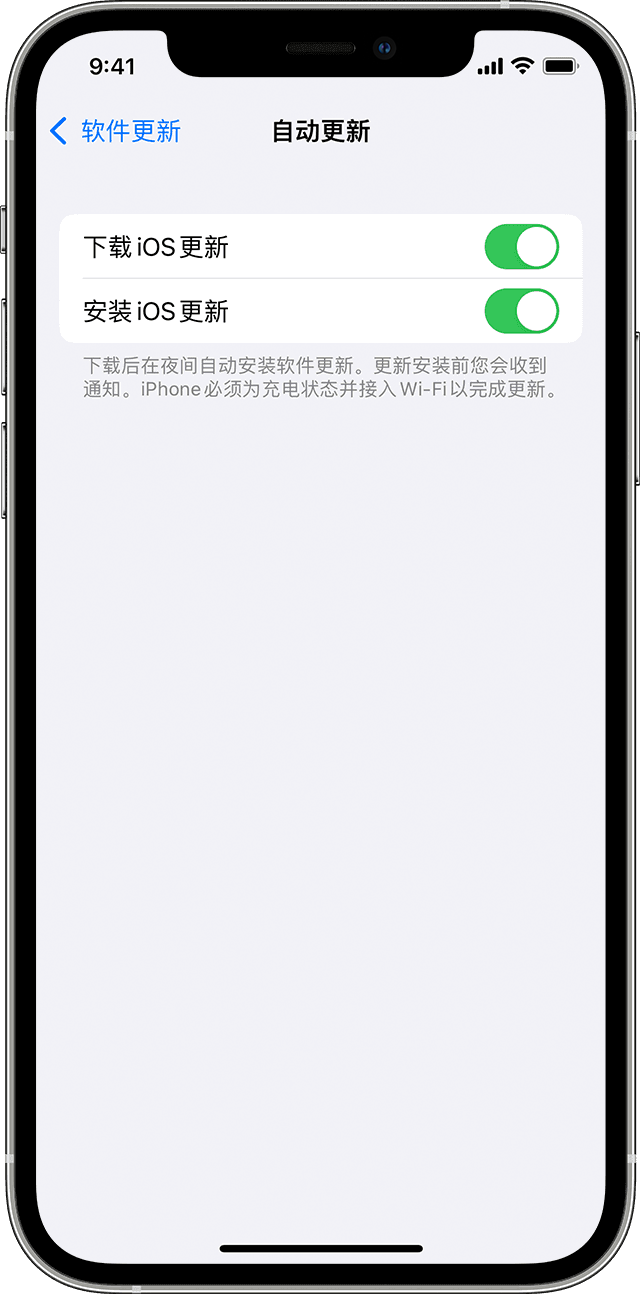

升级至最新版本的 iOS 或 iPadOS 软件可提供最新的功能、安全性更新和错误修复。并非所有设备或所有国家和地区都可提供所有功能。电池和系统性能可能会受多种因素影响,包括网络状况和个人使用情况;实际结果可能会有所不同。
- 发布日期: 2022 年 02 月 18 日